Ứng dụng Google Maps đóng một vai trò vô cùng quan trọng trong thời đại công nghệ số hiện nay. Đặc biệt, đối với những người không giỏi đi đường. Tuy nhiên, đôi khi tính năng của Google Maps gặp một số vấn đề nhỏ như định vị sai vị trí hoặc mất tín hiệu GPS trên điện thoại. Công Ty Quảng Cáo Marketing Online Limoseo sẽ nhanh chóng giúp bạn khắc phục tình trạng Google map mất tín hiệu GPS!

MỤC LỤC
- 1. Khắc phục thành công lỗi Google map mất tín hiệu GPS trên điện thoại
- 1.1. Cách khởi động lại điện thoại
- 1.2. Cách kiểm tra kết nối mạng
- 1.3. Cách bật và tắt GPS
- 1.4. Cách bật và tắt Chế độ máy bay
- 1.5. Cách tắt Chế độ tiết kiệm pin
- 1.6. Cách bật Độ chính xác vị trí trên Google
- 1.7. Xóa dữ liệu và bộ nhớ cache của ứng dụng Bản đồ Google
- 1.8. Cập nhật Bản đồ Google lên phiên bản mới nhất
- 1.9. Gỡ cài đặt và cài đặt lại ứng dụng Bản đồ Google
- 1.10. Cập nhật hệ điều hành điện thoại lên phiên bản mới nhất
- 1.11. Khởi động lại điện thoại ở Chế độ an toàn (Chế độ an toàn)
- 1.12. Khôi phục cài đặt gốc cho điện thoại
- 2. Google map mất tín hiệu GPS trên điện thoại nguyên nhân do đâu?
- 3. Câu hỏi thường gặp
1. Khắc phục thành công lỗi Google map mất tín hiệu GPS trên điện thoại
1.1. Cách khởi động lại điện thoại
Có thể khắc phục nhiều sự cố trên điện thoại bằng cách khởi động lại. Thao tác này giúp làm mới cài đặt và khắc phục một số lỗi. Bằng cách khởi động lại điện thoại và thử sử dụng GPS, bạn có thể tự động khắc phục lỗi GPS. Điều này rất hữu ích khi bạn muốn tìm kiếm một địa điểm nhanh chóng mà không có nhiều thời gian để xử lý sự cố.
1.2. Cách kiểm tra kết nối mạng
Khi bạn cố gắng truy cập dữ liệu vị trí trên các ứng dụng yêu cầu kết nối internet như Google Maps, hãy chắc chắn rằng kết nối internet đang hoạt động. Vấn đề về GPS không hoạt động trên Android cũng có thể xảy ra khi bạn ở trong khu vực có tín hiệu mạng yếu. Để khắc phục vấn đề này, bạn nên chuyển sang một nguồn mạng mạnh hơn hoặc sử dụng mạng dữ liệu di động 3G/4G/5G, hoặc di chuyển đến khu vực có tín hiệu mạng tốt hơn.
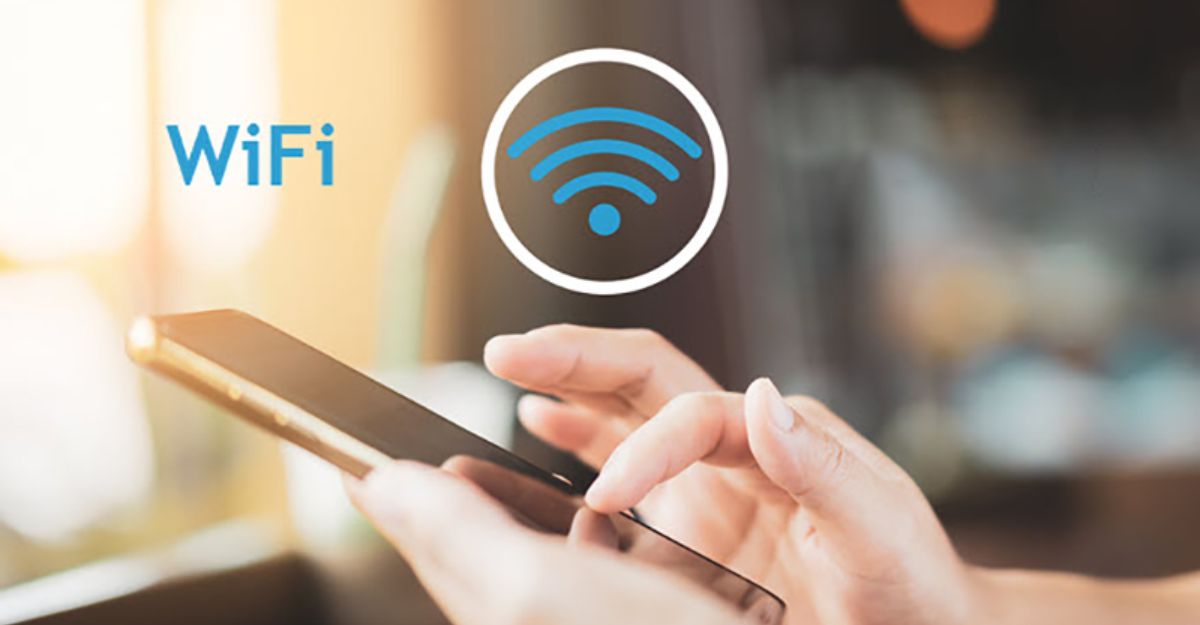
1.3. Cách bật và tắt GPS
Tính năng GPS có thể tự động tắt sau một thời gian để tiết kiệm pin trên điện thoại. Khởi động lại kết nối GPS có thể giúp khắc phục lỗi. Bạn có thể bật hoặc tắt GPS trong Bảng điều khiển nhanh trên điện thoại Android bằng cách làm như sau:
- Bước 1: Vuốt từ phía trên cùng của màn hình xuống để mở Bảng điều khiển nhanh.
- Bước 2: Nhấn vào biểu tượng Vị trí để bật hoặc tắt GPS. Nếu biểu tượng màu xanh thì GPS đã bật, nếu màu xám thì GPS đã tắt.
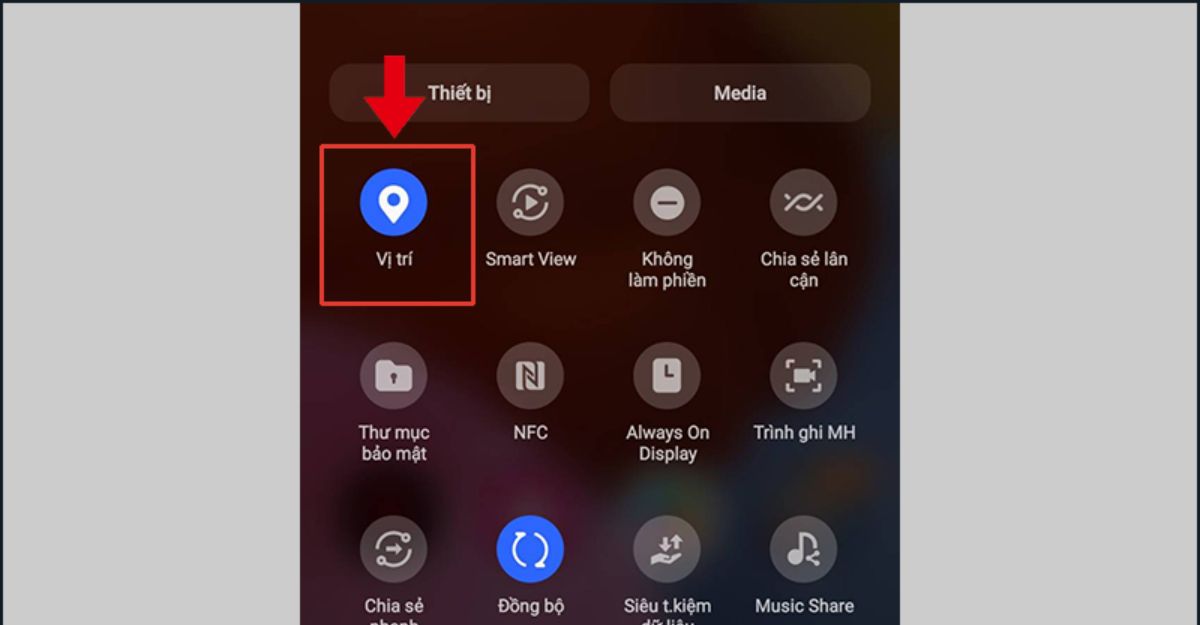
1.4. Cách bật và tắt Chế độ máy bay
Trong quá trình sửa lỗi GPS không hoạt động, một điều bạn có thể thử là bật và tắt Chế độ máy bay. Khi bật Chế độ máy bay, tất cả các kết nối sẽ bị ngắt và khi tắt, các kết nối sẽ được khôi phục. Thao tác này cũng có thể khắc phục sự cố về GPS.
1.5. Cách tắt Chế độ tiết kiệm pin
Tính năng GPS có thể tiêu thụ nhiều pin khi được bật. Đôi khi, hệ thống Android sẽ tự động tắt tính năng GPS khi pin yếu hoặc Chế độ tiết kiệm pin được bật. Để sử dụng GPS bình thường, tắt Chế độ tiết kiệm pin có thể giúp ích. Có 2 cách để tắt Chế độ tiết kiệm pin như sau:
- Cách 1: Tắt Chế độ tiết kiệm pin trong Bảng điều khiển nhanh. Đây là cách quản lý Chế độ tiết kiệm pin đơn giản, làm theo hướng dẫn sau:
- Bước 1: Vuốt từ phía trên cùng xuống trên màn hình điện thoại để mở Bảng điều khiển nhanh.
- Bước 2: Nhấn vào biểu tượng Chế độ Tiết kiệm pin để tắt chế độ. Nếu biểu tượng màu xanh thì chế độ đang bật, nếu màu xám thì chế độ đã tắt.
- Cách 2: Tắt Chế độ tiết kiệm pin trong Cài đặt. Ngoài việc sử dụng Bảng điều khiển nhanh, bạn cũng có thể tắt Chế độ tiết kiệm pin trong phần Cài đặt. Làm theo các bước sau:
- Bước 1: Vào phần Cài đặt trên điện thoại > Chọn Chăm sóc thiết bị.
- Bước 2: Chọn Pin > Kéo thanh Chế độ Tiết kiệm pin sang trái để tắt chế độ.
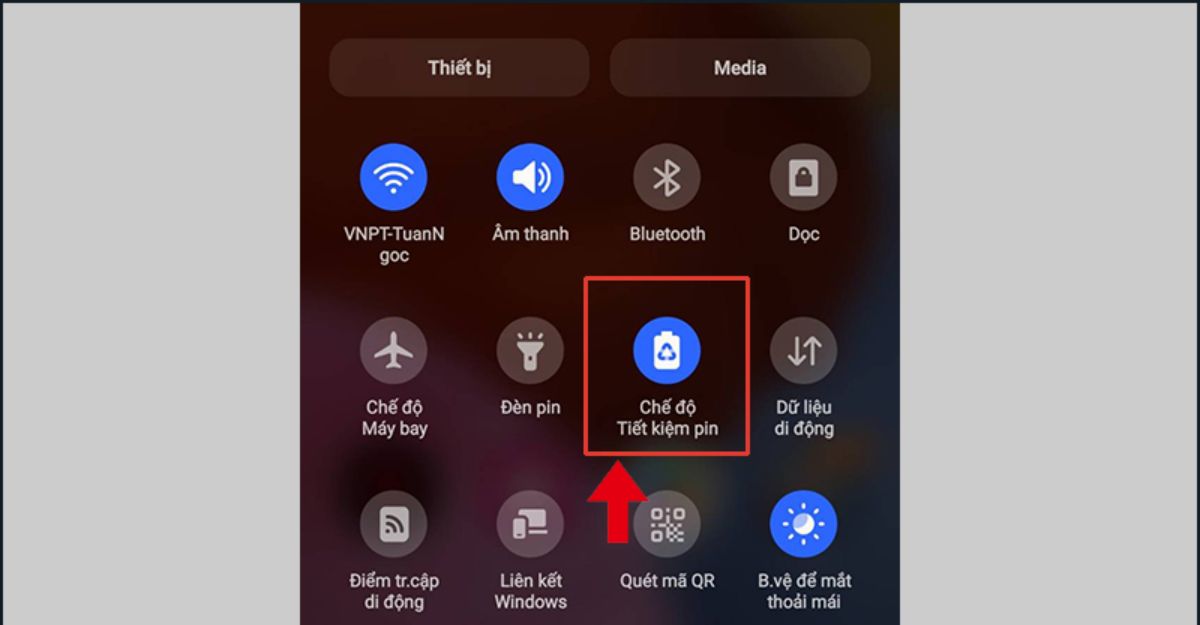
1.6. Cách bật Độ chính xác vị trí trên Google
Để cải thiện độ chính xác vị trí trên Android, Google kết hợp WiFi, Bluetooth, Dữ liệu di động và GPS để ước tính dữ liệu vị trí. Trong trường hợp vị trí của bạn không hoạt động trên Android, bật Độ chính xác vị trí của Google có thể hữu ích. Thực hiện các bước sau:
- Bước 1: Vào phần Cài đặt trên điện thoại > Chọn Vị trí.
- Bước 2: Chọn Độ chính xác vị trí trên Google > Kéo thanh Cải thiện độ chính xác vị trí sang phải để bật tính năng.
1.7. Xóa dữ liệu và bộ nhớ cache của ứng dụng Bản đồ Google
Khi sử dụng Bản đồ Google, ứng dụng này sẽ tự động lưu một số dữ liệu để thuận tiện cho việc truy cập sau này, đồng thời giúp tải ứng dụng nhanh hơn và tiết kiệm tài nguyên. Tuy nhiên, dữ liệu này có thể làm đầy bộ nhớ của điện thoại và gây sự cố GPS không hoạt động. Để khắc phục, bạn cần xóa dữ liệu và bộ nhớ cache của ứng dụng Bản đồ Google theo các bước sau:
- Bước 1: Mở Cài đặt trên điện thoại của bạn > Chọn Ứng dụng > Tìm và chọn ứng dụng Bản đồ.
- Bước 2: Chọn Bộ nhớ và lưu trữ > Chọn Xóa dữ liệu. Sau khi chờ điện thoại hoàn thành việc xóa dữ liệu, bạn hãy chọn Xóa bộ nhớ cache.
1.8. Cập nhật Bản đồ Google lên phiên bản mới nhất
Ngoài việc thử các giải pháp trên, bạn cũng cần đảm bảo rằng bạn đang sử dụng phiên bản mới nhất của ứng dụng Bản đồ Google. GPS có thể không hoạt động nếu phiên bản ứng dụng không được hỗ trợ nữa. Vì vậy, hãy cập nhật Bản đồ Google để đảm bảo tính tương thích với điện thoại và sửa lỗi từ các phiên bản trước đó. Hãy tải và cài đặt phiên bản cập nhật mới nhất của Bản đồ Google.
1.9. Gỡ cài đặt và cài đặt lại ứng dụng Bản đồ Google
Đôi khi, sự cố không phải do tính năng GPS của điện thoại mà do vấn đề trong ứng dụng. Nếu có bản cập nhật ứng dụng, hãy cập nhật ngay lập tức. Nếu không có bản cập nhật nào, hãy gỡ cài đặt và cài đặt lại ứng dụng Bản đồ Google để khôi phục ứng dụng từ đầu và sửa lỗi GPS không hoạt động. Thực hiện các bước sau:
- Bước 1: Tìm ứng dụng Bản đồ Google và nhấn giữ biểu tượng ứng dụng trên màn hình điện thoại.
- Bước 2: Chọn Gỡ cài đặt để xóa ứng dụng khỏi điện thoại. Sau đó, truy cập vào Cửa hàng CH Play để tải và cài đặt lại ứng dụng.
1.10. Cập nhật hệ điều hành điện thoại lên phiên bản mới nhất
Nếu sự cố GPS là do vấn đề phần mềm, việc cập nhật hệ điều hành Android cho điện thoại của bạn có thể giúp khắc phục. Hãy kiểm tra và cài đặt bất kỳ bản cập nhật hệ điều hành nào đang chờ xử lý bằng cách thực hiện các bước sau:
- Bước 1: Mở Cài đặt trên điện thoại của bạn > Chọn Cập nhật phần mềm.
- Bước 2: Chọn Tải và cài đặt. Điện thoại sẽ tự động kiểm tra phiên bản Android của bạn, nếu có bản cập nhật mới, bạn sẽ nhận được thông báo để tiến hành cài đặt.
1.11. Khởi động lại điện thoại ở Chế độ an toàn (Chế độ an toàn)
Khởi động điện thoại ở Chế độ an toàn sẽ chạy hệ điều hành mà không có ứng dụng bên thứ ba, điều này giúp xác định xem có vấn đề gì với các ứng dụng đã cài đặt và làm mới chúng. Đây là một cách hiệu quả để khắc phục lỗi GPS không hoạt động và các lỗi tương tự. Thực hiện các bước sau:
- Bước 1: Nhấn giữ nút Nguồn trên điện thoại cho đến khi xuất hiện 3 tùy chọn.
- Bước 2: Nhấn giữ nút Tắt nguồn trên màn hình để bật Chế độ an toàn.
- Bước 3: Chọn biểu tượng Chế độ an toàn để khởi động thiết bị vào Chế độ an toàn.
- Bước 4: Sau khi điện thoại khởi động vào Chế độ an toàn, hãy kiểm tra xem ứng dụng Bản đồ Google có hoạt động bình thường không.
Để thoát Chế độ an toàn, hãy nhấn giữ nút Nguồn và chọn Tắt khi hộp thoại xuất hiện.
1.12. Khôi phục cài đặt gốc cho điện thoại
Khôi phục cài đặt gốc sẽ xóa toàn bộ dữ liệu trên điện thoại của bạn, vì vậy hãy đảm bảo đã sao lưu dữ liệu quan trọng trước khi thực hiện. Nếu các giải pháp trên vẫn không giải quyết được vấn đề GPS, bạn có thể thực hiện khôi phục cài đặt gốc cho điện thoại. Quá trình này sẽ đưa thiết bị về trạng thái ban đầu, bao gồm cả ứng dụng và cài đặt mặc định.
2. Google map mất tín hiệu GPS trên điện thoại nguyên nhân do đâu?
GPS phụ thuộc vào nhiều yếu tố khác nhau như sự phủ sóng mạng, tháp viễn thông và phần cứng GPS trên điện thoại. Do đó, như nhiều người dùng khác, bạn có thể gặp một số vấn đề như GPS không hoạt động, GPS định vị sai vị trí,… Dưới đây là một số nguyên nhân có thể gây ra vấn đề này:
- GPS chưa được kích hoạt trên điện thoại của bạn. Điều này là nguyên nhân chính khiến Google Maps không nhận tín hiệu GPS.
- Kết nối GPS bị mất do Google Maps không được chạy trong nền. Trường hợp này xảy ra khi điện thoại bị khóa.
- Nếu bạn sử dụng GPS trong tầng hầm hoặc trong các tòa nhà cao tầng, việc xác định vị trí của GPS sẽ không chính xác.
- Lỗi không định vị của Google Maps có thể do ứng dụng không cập nhật vị trí. Vì vậy, dù bạn di chuyển, Google Maps vẫn cho rằng bạn đang đứng yên.
- Ngoài ra, còn rất nhiều yếu tố khác có thể ảnh hưởng đến xác định vị trí của GPS, chẳng hạn như sự cản trở từ cơn bão hoặc mây che phủ tín hiệu vệ tinh. Mặc dù hiếm khi xảy ra, nhưng đôi khi nhiều mây cũng có thể gây vấn đề.
3. Câu hỏi thường gặp
Tại sao Google map trên điện thoại lại mất tín hiệu GPS?
Có thể lý do là do vị trí của điện thoại không được xác định chính xác hoặc do tín hiệu GPS yếu. Ngoài ra, cũng có thể do cài đặt ứng dụng không đúng cách hoặc do lỗi phần mềm.
Làm thế nào để khắc phục vấn đề mất tín hiệu GPS trên Google map?
Để khắc phục vấn đề mất tín hiệu GPS trên Google map, bạn có thể thử các giải pháp sau: kiểm tra xem GPS trên thiết bị của bạn đã được bật chưa, di chuyển đến vị trí có tín hiệu mạnh hơn, khởi động lại thiết bị hoặc cài đặt lại ứng dụng Google map.
Có thể sử dụng Google map trên điện thoại khi không có tín hiệu GPS không?
Có thể sử dụng Google map trên điện thoại khi không có tín hiệu GPS bằng cách sử dụng Wi-Fi hoặc mạng dữ liệu di động để xác định vị trí của bạn. Tuy nhiên, độ chính xác của vị trí sẽ không cao bằng khi sử dụng GPS.
Google map mất tín hiệu GPS trên điện thoại thật sự làm bạn khó chịu. Hy vọng những cách trên của Công Ty Quảng Cáo Marketing Online Limoseo hữu ích đối với người bạn và được áp dụng một cách hiệu quả!

